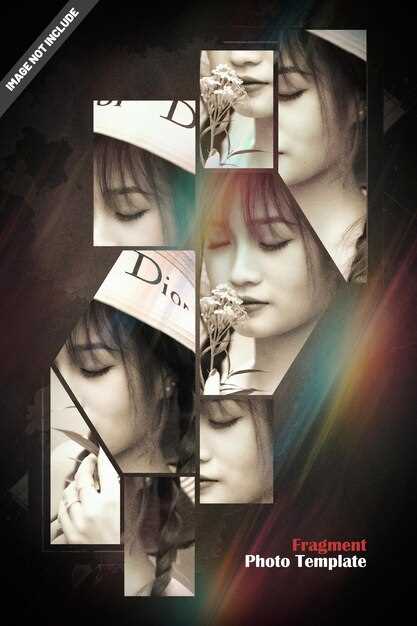Чтобы эффективно работать с выделениями в Photoshop, воспользуйтесь инструментом «магнитное лассо». Этот инструмент позволяет точно обрисовать края объектов, следуя их контуру. Просто щелкайте вдоль границы, и Photoshop автоматически подстраивает выделение под линии и формы. Это особенно удобно для сложных объектов с неровными краями.
Следующий шаг – использование функции «выделение по цвету». Этот метод позволяет быстро выбрать все пиксели определенного цвета на изображении. Чтобы применить его, выберите пункт «Выделить» в верхнем меню, затем «Выделение по цвету». С помощью этого инструмента вы сможете мгновенно изменить цвет определенных элементов или создать эффекты, основываясь на выбранном диапазоне оттенков.
Настройте параметры выделения для более точной работы. Экспериментируйте с параметрами «передача» и «антиалиасинг», чтобы добиться лучших результатов. Пошаговое руководство по работе с этими инструментами позволит вам осваивать Photoshop более уверенно и эффективно, что станет полезным как для новичков, так и для опытных дизайнеров.
Работа с выделениями в Photoshop: простые советы
Для обрезки объекта в Photoshop проще всего использовать инструмент «Быстрое выделение». Просто выберите его и проведите по области, которую хотите выделить. Этот метод подходит для начальных уровней, так как он интуитивно понятен и требует минимальных усилий.
Используйте комбинацию «Ctrl + Z» для отмены последнего действия. Это полезно при редактировании выделений, позволяя вам корректировать свои шаги без необходимости начинать с нуля. Это пригодится на уроках, где важна точность.
Чтобы улучшить выделение, используйте опцию «Уточнить край». С ее помощью вы сможете корректировать края выделенного объекта, что особенно важно для фотоманипуляций, где детали имеют значение.
Не забывайте об использовании масок. Создание слоя-маски позволяет скрывать или отображать части изображения без постоянного удаления пикселей. Это средство для коррекции изображений делает монтаж фото более гибким и неразрушительным.
При работе с выделениями часто полезно изменять масштаб. Увеличьте изображение, чтобы более точно выделить сложные области, такие как волосы или мелкие детали. Так вы сможете избежать нежелательных артефактов в окончательном результате.
Сохраните свои выделения для последующего использования. Это делается через меню «Выделить» -> «Сохранить выделение». Данный шаг избавит вас от повторной работы при редактировании одного и того же объекта позже.
Практикуйтесь с различными инструментами в Photoshop. Кроме «Быстрого выделения», попробуйте «Лассо», «Прямолинейное лассо» и «Перо». Каждый из них имеет свои особенности и может пригодиться в монтаже фото различных стилей.
Следуйте этим простым советам, чтобы уверенно работать с выделениями в Adobe Photoshop и улучшать свои навыки в обработке фото и фотоманипуляциях.
Как выделить объект в Photoshop с помощью инструментов
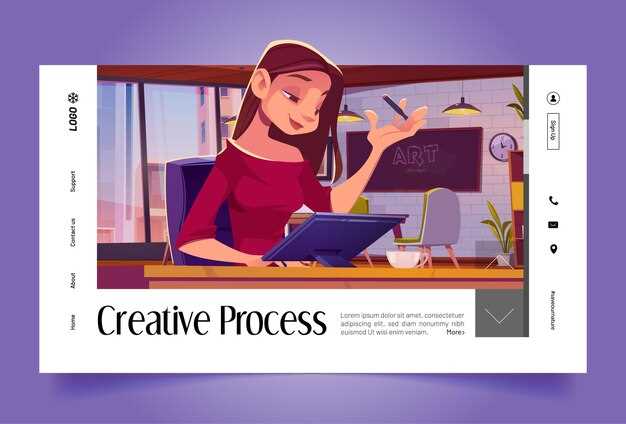
Используйте инструмент «Магнитное лассо» для точного выделения объектов с неровными краями. Этот инструмент автоматически подстраивается под контуры выбранного объекта, что упрощает процесс. Просто начните обводить объект, и программа будет следовать за контуром.
Для более простых выделений, воспользуйтесь инструментом «Лассо». Он позволяет вручную выделить любую форму. Этот подход подходит для объектов без четких границ, где требуется больше свободы в выборе пути выделения.
Выделение по цвету идеально подходит, когда объект выделяется цветом от фона. Используйте инструмент «Волшебная палочка», установив соответствующую толерантность. Настройте параметры, чтобы избежать нежелательных нюансов при выделении.
Работа с слоями может значительно облегчить процесс создания монтажей. Создавайте новые слои для каждого выделенного объекта, что позволит вам редактировать каждый элемент отдельно, избегая потери качества.
Посмотрите уроки по работе с инструментами выделения, чтобы освоить различные методы загадочного мира фотошопа. Практика поможет вам улучшить навыки и быстрее достигать желаемых результатов. Экспериментируйте с инструментами, находите свой стиль и не бойтесь пробовать новое!
Пошаговое руководство по обрезке изображений в Photoshop

Откройте изображение в Photoshop, выбрав «Файл» → «Открыть». Затем выберите инструмент «Прямоугольная область» (M) для создания выделения нужной области.
После создания выделения, перейдите в меню «Изображение» и выберите «Обрезать». Это уберет лишние части вокруг выделенного объекта.
Для более точного обрезания используйте инструмент «Лассо» (L) или «Перекрестие» (W) для создания произвольных выделений. Обведя объект, примените тот же шаг – «Изображение» → «Обрезать».
Не забудьте о работе с слоями! Если хотите сохранить оригинал, создайте дубликат слоя. Для этого щелкните правой кнопкой мыши на слое в панели слоев и выберите «Дублировать слой». Это даст возможность экспериментировать без страха потерять исходное фото.
Если требуется изменить размер обрезанного изображения, воспользуйтесь «Трансформацией». Нажмите Ctrl + T (Cmd + T на Mac) и тяните за угловые маркеры для изменения размеров. Удерживайте Shift, чтобы сохранить пропорции.
Для улучшения финального изображения воспользуйтесь инструментами корректировки, такими как «Уровни» или «Кривые», которые помогут вам оптимизировать цвета и яркость. Эти советы помогут в монтаже фото и улучшении общей композиции.
| Этап | Действие |
|---|---|
| 1 | Открыть изображение |
| 2 | Выбрать инструмент выделения |
| 3 | Создать выделение |
| 4 | Обрезать выделение |
| 5 | Работа с слоями |
| 6 | Изменить размер при необходимости |
| 7 | Корректировка изображения |
Следуйте этому руководству и используйте советы для дизайнеров, чтобы повысить уровень своих навыков в работе с выделениями и обрезкой изображений в Photoshop. Удачи в обучении фотошопу!
Советы для начинающих: улучшение навыков работы с выделениями
Используйте инструмент выделения по цвету для создания более точных выборок. Выберите цветовой диапазон, который хотите выделить, и используйте ползунок для коррекции диапазона. Это позволит вам быстро изолировать нужные элементы на изображении.
Попробуйте комбинировать разные инструменты. Например, начните с инструмента лассо для грубого выделения, а затем уточните границы с помощью инструмента «Уточнить край». Это поможет избавиться от ненужных артефактов и улучшить обрисовку выделения.
Практикуйтесь в работе с масками слоев. Создайте маску для выделения, чтобы изменять видимость изображения, не разрушая оригинал. Это полезно для фотоманипуляций, где требуется гибкость и возможность изменения выделений без ущерба для исходника.
Используйте контрастные изображения. Отрабатывайте навыки на изображениях с разными текстурами и цветами. Чем больше контраст, тем легче выделить нужные детали.
- Рекомендуется работать поэтапно: выделение, коррекция и работа с слоями.
- Не забывайте эксперименты с непрозрачностью слоя для контроля визуализации выделений.
- Читайте обучающие материалы и гайды, чтобы углубить знания о различных инструментах Photoshop.
Помните про основные принципы работы с выделениями в коррекции изображений. Наносите минимальные изменения, чтобы сохранить естественность композиции. Это особенно важно для работы с портретами и пейзажами.
Продолжайте практиковаться, анализируя свои работы и экспериментируя с разными стилями. Ваши навыки будут улучшаться с каждым новым проектом, а советы для дизайнеров помогут уверенно шагать в мире фотошопа.